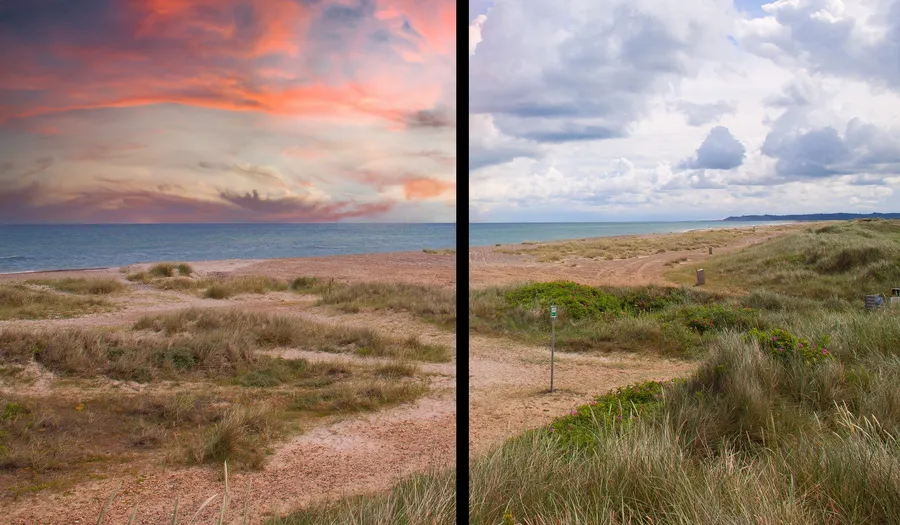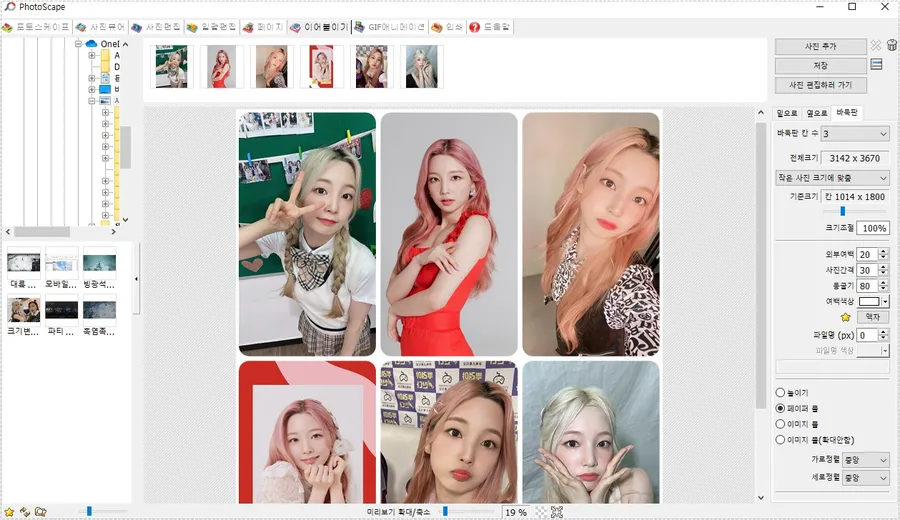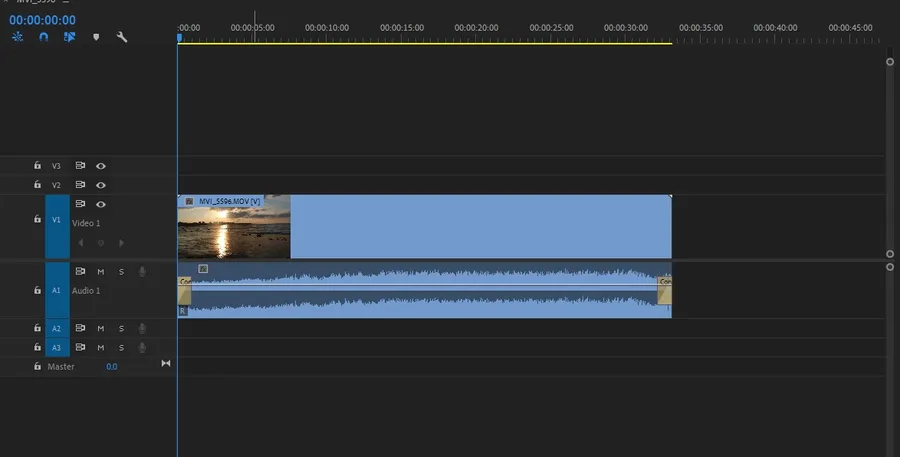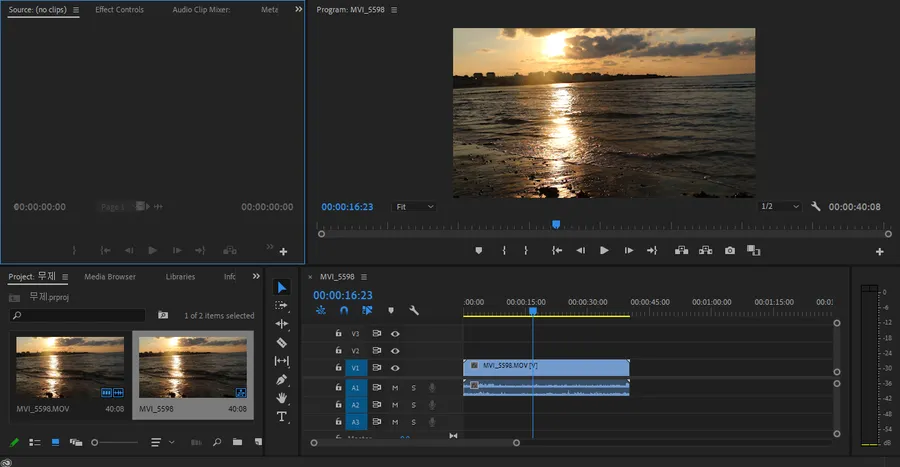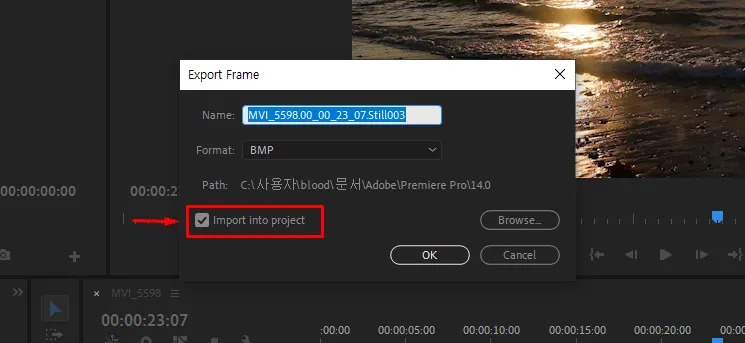” 배경 지우는 사이트 Removebg 사용하는 방법 “
인물 사진을 찍은 후에 배경이 마음에 들지 않을 경우 바꾸고 싶어서 포토샵 프로그램으로 배경을 지우는 작업을 해보신 적이 있을 것입니다. 근데 능숙하더라도 시간이 많이 걸리는 작업인 만큼 빠른 작업이 필요한 경우에는 배경 지우는 사이트를 이용한다면 빠르고 편하게 작업할 수 있습니다.
인물이 명확하게 배경이 구분이 된다면 제대로 지워진 결과물을 얻을 수 있고 그렇지 않더라도 어느 정도 작업이 되어 있기 때문에 포토샵으로 마지막 수정 작업을 해준다면 작업 속도는 빠르게 됩니다.
소개하려는 사이트는 저도 자주 이용하는 곳으로 클릭 한번으로 이미지 배경을 투명으로 바꿔줍니다. 그러면 사이트를 이용하는 방법을 간략하게 소개해드리겠습니다.
1. 이미지 업로드
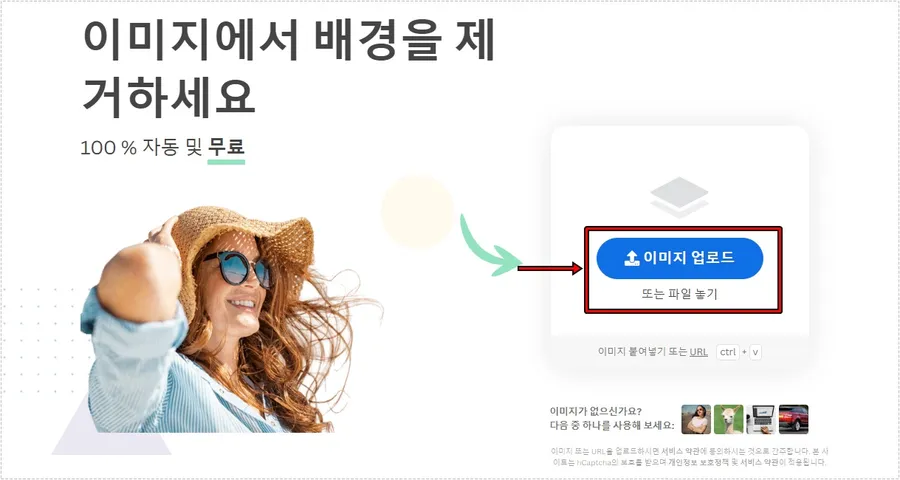
Removebj 사이트로 접속하게 되면 위와 같은 화면이 처음이 나오게 되는데 여기서 빨간색 박스로 표시한 이미지 업로드 버튼을 누르거나 파일 탐색기에서 끌어서 놓기하면 편집할 이미지를 업로드할 수 있습니다.

예제로 사용할 이미지로 무료 이미지 사이트 픽사베이에서 다운로드 받았습니다.
2. 배경 제거 결과
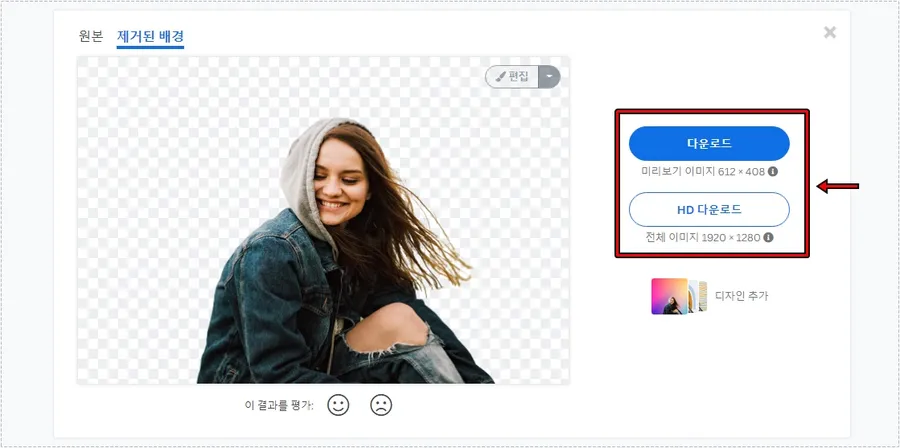
이미지를 업로드하게 되면 배경 지우는 작업이 시작이 되고 위에 보이는 것처럼 배경이 지워진 결과를 볼 수 있습니다. 바로 옆에는 작은 사이즈와 큰 사이즈로 다운로드 받을 수 있습니다.
3. 결과 수정
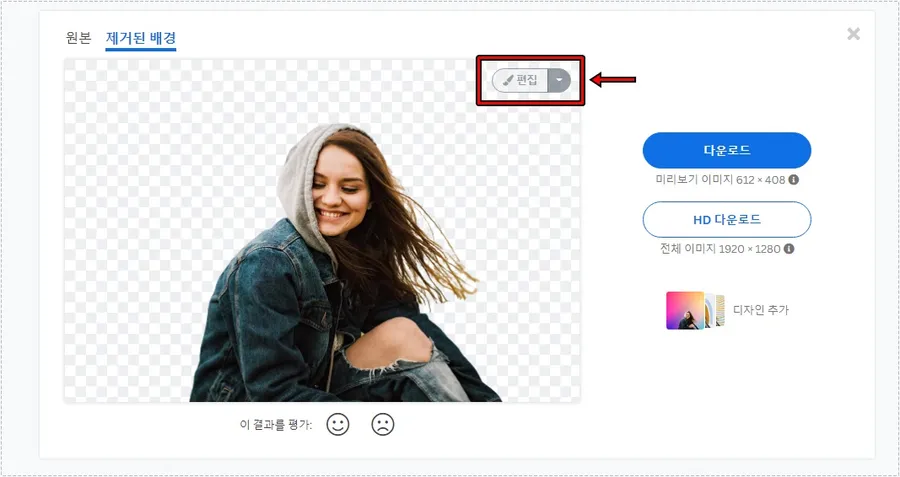
배경 지운 결과에서 제대로 지워지지 않았거나 추가해야 하는 배경이 있다면 위에 빨간색 박스로 표시한 편집 버튼을 누르시면 됩니다.
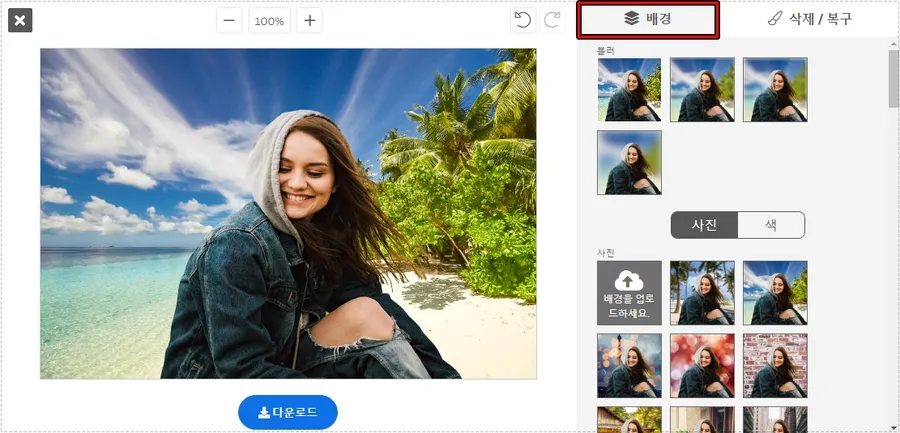
편집 버튼을 누르게 되면 첫 화면에 배경에 블러 효과를 넣거나 다른 배경 이미지로 바꾸는 기능을 볼 수 있습니다. 새로운 배경은 목록에 있는 이미지를 사용하는 것 뿐만 아니라 직업 이미지를 업로드해서 배경을 바꿀 수 있습니다.
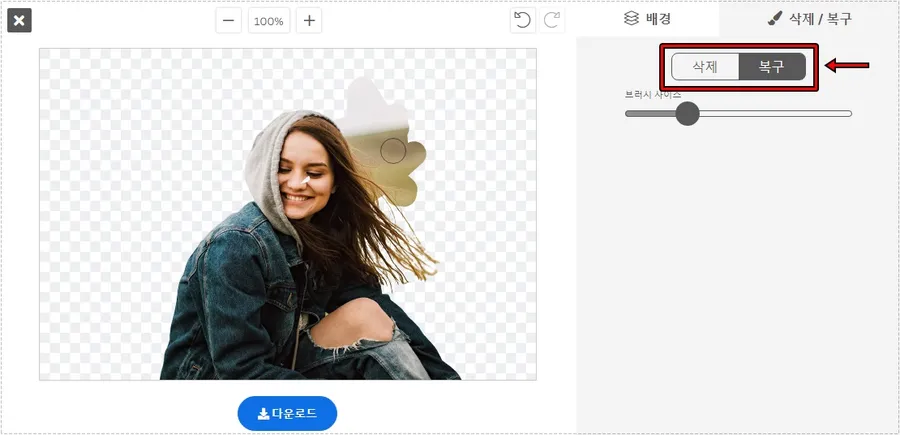
그 다음 삭제 / 복구는 제대로 제거되지 않은 배경을 지우거나 잘못 지워진 배경을 복구할 수 있는 기능으로 브러시 사이즈를 조절해서 수정을 해주시면 됩니다.

배경 지우는 사이트를 사용한 결과로 인물과 배경의 구분이 명확하면 좋은 품질의 결과를 얻을 수 있을 것입니다. 배경 제거을 해야 할 때 작업 시간이 많이 걸린다면 위의 사이트를 이용해서 빠르게 배경을 제거해 보시기 바랍니다.